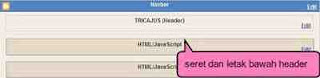Kalau anda rasa berminat untuk membuat teks berwarna warni caranya mudah saja.hanya salin kod dibawah ini;
<script src="http://sites.google.com/site/copycatgroup/Home/jsfile/rainbowtext.js"></script>
Kemudian:
Masuk ke Dashboard
Pilih Design
Edit HTML
Cari kod : </head>
Paste kod diatas tadi dibawah </head>
Kemudian Klik 'Save'
Jika sekiranya anda ingin memasukkan teks berwarna warni ini pada posting,masukkan kod ini:
<span class="rainbow_text"> teks yang ingin dibuat berwarna warni</span>
nota:dimasukkan ketika membuat posting dalam mode edit HTML dan bukan compose
selamat mencuba
Sabtu, 29 Mei 2010
Teks bergerak pada Title Bar
Mungkin sebelum ini anda pernah melihat teks yang bergerak pada title bar di browser.Jika anda ingin meletakkan pada blog berikut adalah cara untuk membuatnya:
Salin script dibawah ini :
Kemudian gantikan "mesej anda" pada skrip dengan teks yang akan anda ingin masukan.
Langkah seterusnya:
* Log in ke dashboard ,klik pada Design dan pilih Edit HTML
* tandakan pada kotak expand widget
* Pada template cari kod </head>
*Letakkan skrip tadi sebelum </head>
Kemudian Save dan lihat hasilnya.
Salin script dibawah ini :
<SCRIPT language='JavaScript'>
var txt="Mesej Anda";
var kecepatan=100;var segarkan=null;function bergerak() { document.title=txt;
txt=txt.substring(1,txt.length)+txt.charAt(0);
segarkan=setTimeout("bergerak()",kecepatan);}bergerak();
</SCRIPT>
Langkah seterusnya:
* Log in ke dashboard ,klik pada Design dan pilih Edit HTML
* tandakan pada kotak expand widget
* Pada template cari kod </head>
*Letakkan skrip tadi sebelum </head>
Kemudian Save dan lihat hasilnya.
Kamis, 27 Mei 2010
Membuat table pada artikel
Mungkin pada masa membuat artikel kita perlu membuat jadual bagi memasukkan butir butir tertentu agar nampak lebih tersusun.Dengan cara ini artikel Nampak lebih kemas dan menarik.Berikut adalah cara bagaimana hendak membuat jadual.
Caranya amat mudah cuma perlu memasukkan sedikit kod..
Jadual(table) satu ruang(column):
| Nama |
<table border="1"><tr><td>Nama></td></tr></table>
Dua column| Nama | Alamat |
<table border="1" width="200">
<tr><td>Nama</td><td>Alamat</td></tr>
</table>
Tiga column dan tiga baris<tr><td>Nama</td><td>Alamat</td></tr>
</table>
| Nama | Alamat | Umur |
| Ali | Kedah | 23 |
| Ahmad | Perlis | 24 |
| Anuar | perak | 25 |
<table border="1" width="300">
<tr bgcolor ="#E0F8E0">
<td align="center">
<b>Nama</b></td><td align="center"><b>Alamat</b></td><td align="center"><b>Umur</b></td>
</tr><tr><td align="center">Ali</td><td align="center">Kedah</td><td align="center">23</td></tr>
<tr><td align="center">Ahmad</td><td align="center">Perlis</td><td align="center">24</td></tr>
<tr><td align="center">Anuar</td><td align="center">perak</td><td align="center">25</td></tr>
<tr><td align="center">Abu</td><td align="center">Pahang</td><td align="center">26</td></tr>
</table>
<tr bgcolor ="#E0F8E0">
<td align="center">
<b>Nama</b></td><td align="center"><b>Alamat</b></td><td align="center"><b>Umur</b></td>
</tr><tr><td align="center">Ali</td><td align="center">Kedah</td><td align="center">23</td></tr>
<tr><td align="center">Ahmad</td><td align="center">Perlis</td><td align="center">24</td></tr>
<tr><td align="center">Anuar</td><td align="center">perak</td><td align="center">25</td></tr>
<tr><td align="center">Abu</td><td align="center">Pahang</td><td align="center">26</td></tr>
</table>
Selamat mencuba.
Selasa, 25 Mei 2010
cara pasang widget tukar font pada blog
Dalam post kali ini saya kan tunjukan bagaimana hendak meletakkan gadget pada blog anda yang membolehkan pengunjung memilih jenis teks/bentuk tulisan dan saiz yang ingin lihat didalam blog.
Tip pada kali ini adalah bagi membolehkan pengunjung mengawal blog bagaimana paparan tulisan yang ingin mereka tampilkan.Antara sebab meletakkan gadget ini ialah bagi membolehkan pengunjung lebih selesa ketika membacanya.Bagaimanakah cara hendak membuatnya?.
Berikut adalah cara untuk meletakkan pada blog anda
1.Klik pada Design dan pilih Page element--Add a gadget
2.Pilih Java Script/HTML
dan masukkan kod dibawah ini.
<script>
function go1(){
if (document.selecter2.select2.options
[document.selecter2.select2.selectedIndex].value != "none") {
document.getElementById('main').style.fontSize
=document.selecter2.select2.options
[document.selecter2.select2.selectedIndex].value
}
}
function go2(){
if (document.selecter2.select3.options
[document.selecter2.select3.selectedIndex].value != "none") {
document.getElementById('main').style.fontFamily
=document.selecter2.select3.options
[document.selecter2.select3.selectedIndex].value
}
}
</script>
<form id="forma" name="selecter2" method="POST">
<select onchange="go2()" style="font-family:verdana;font-size:8pt" name="select3" size="1">
<option value="Times New Roman"/>Times New Roman
<option value="Arial"/>Arial
<option selected value="Book Antiqua"/>Book Antiqua
<option value="Bookman Old Style"/>Bookman Old Style
<option value="Century Gothic"/>Century Gothic
<option value="Comic Sans Ms"/>Comic Sans Ms
<option value="Tahoma"/>Tahoma
<option selected value="Trebuchet Ms"//>Trebuchet Ms
<option value="Verdana"/>Verdana
</select>
<select onchange="go1()" style="font-family:verdana;font-size:8pt" name="select2" size="1">
<option value="8px"/>8
<option value="9px"/>9
<option value="10px"/>10
<option value="11px"/>11
<option selected value="12px"/>12
<option value="14px"/>14
<option value="16px"/>16
<option value="18px"/>18
</select></form>
Sabtu, 22 Mei 2010
ubah nama blog kepada tajuk artikel
Kenapa perlu menukar nama blog menjadi tajuk arikel?.Dengan membuat begini, nama blog anda akan diubah menjadi tajuk artikel apabila posting dibuka.Dengan cara ini akan memudahkan pencarian oleh mesin pencari seperti google dan yahoo kerana ia menggunakan tajuk artikel dalam pencariannya.
Trik ini akan meningkatkan hasil pencarian dengan menggunakan Yahoo,Google,Bing dan boleh meningkatkan pengunjung ke blog anda.
1.Masuk ke akaun blogger anda.
2.Klik Design dan pilih Edit HTML
3.kemudian cari kod ini
< title >< data:blog.pageTitle /></ title >
gantikan dengan kod dibawah ini:
<b:if cond='data:blog.url == data:blog.homepageUrl'>
<title><data:blog.pageTitle/></title>
<b:else/>
<title><data:blog.pageName/> ~ <data:blog.title/></title>
</b:if>
<title><data:blog.pageTitle/></title>
<b:else/>
<title><data:blog.pageName/> ~ <data:blog.title/></title>
</b:if>
4.kemudian save template anda
5.kemudian anda boleh lihat tajuk artikel anda akan muncul di title bar pada browser.
Jumat, 21 Mei 2010
Membahagi footer kepada 3 bahagian
Seperti mana yang diketahui kebanyakan template untuk blog mempunyai hanya satu columns pada footer.Ia menyebabkan kita tidak boleh meletakkan lebih widgets pada ruangan tersebut.Dengan membuat ruangan footer kepada tiga bahagian,maka lebih banyak widgets seperti Recent Posts, Recent Comments,Archives dan iklan dapat dimasukkan.Membuat footer sebegini pada blogspot adalah amat mudah dengan hanya mengikuti langkah dibawah ini:
Nota:sebelum anda mengedit template adalah disarankan supaya membuat salinan template terlebih dahulu dengan mengklik Download Full Template pada halaman Layout--- Edit HTML
Pindahkan widget yang ada pada footer pada mana mana side bar atau bahagian yang lain.
Nota:sebelum anda mengedit template adalah disarankan supaya membuat salinan template terlebih dahulu dengan mengklik Download Full Template pada halaman Layout--- Edit HTML
Pindahkan widget yang ada pada footer pada mana mana side bar atau bahagian yang lain.
1.Pada Design pilih edit HTML
2.cari kod berikut
<div id='footer-wrapper'>
<b:section class='footer' id='footer'/>
</div>
(Nota:pada sesetengah template selain dari footer-wrapper anda mungkin jumpa footer atau footer-section)
1.Tukarkan kesemua bermula dari <div> ke </div> dengan kod berikut:
<div id='footer'>
<div id='footer2' style='width: 30%; float: left; margin:0; text-align: left;'>
<b:section class='footer-column' id='col1' preferred='yes' style='float:left;'/>
</div>
<div id='footer3' style='width: 40%; float: left; margin:0; text-align: left;'>
<b:section class='footer-column' id='col2' preferred='yes' style='float:left;'/>
</div>
<div id='footer4' style='width: 30%; float: right; margin:0; text-align: left;'>
<b:section class='footer-column' id='col3' preferred='yes' style='float:right;'/>
</div>
<div style='clear:both;'/>
<p>
<hr align='center' color='#5d5d54' width='90%'/></p>
<div id='footer-bottom' style='text-align: center; padding: 10px;'>
<b:section class='footer' id='col-bottom' preferred='yes'>
</b:section>
</div>
<div style='clear:both;'/>
</div>
2.Kemudian save template anda.
Selasa, 18 Mei 2010
Menu bar tanpa hack template
Ini adalah cara yang ringkas untuk meletak menu bar melintang pada blog.Kebanyakkan menu bar diletakkan dengan kita perlu mengubahsuai pada template dengan meletakkan kod padanya.Tapi untuk menu bar ini cukup meletakkannya pada add gadget.
Daripada paparan blog anda klik pada customize - Page Elements - Add a gadget - HTML/JAVASCRIPT
| <a href= "http://namabloganda.blogspot.com/pagename">label </a> |
kod ini adalah sebagai mana cara anda masuk masukkan link pada blog.Tanda garis menegak yang ada
pada link tu terletak sekali dengan butang pada butang backslash(\) pada keyboard.
Tujuan nya adalah untuk meletak pembahagi antara ruang seperti: HOME | CONTACT |
setelah meletak kod tadi,jangan lupa save terlebih dahulu.selepas itu seret dan letakkan dibawah header
Cara diatas cuma teks sahaja dan tidak nampak macam butang navigasi.untuk lebih menarik sedikit kita boleh gunakan dalam bentuk table.Cara membuat table ini ada saya terangkan dalam entri sebelum ini.
contohnya seperti dibawah ini.
masukkan kod ini:
<table border="1" style="width: 300px;"><tbody>
<tr bgcolor="#e0f8e0">
<td align="center" ><a href="URL 1">tab 1</a></td>
<td align="center"><a href="URL 2">tab 2</a></td>
<td align="center"><a href="URL 3">tab 3</a></td>
(boleh ditambah dibawah ini jika ada lagi link hendak dimasukkan)
</tr></tbody></table>
bg color #e0f8e0 adalah kod warna boleh tukar mengikut kehendak anda dan kod boleh disemak disini.
width:300px adalah lebar column--tukarkan mengikut kesesuaian anda.
URL 1 hingga URL 3--masukkan url anda
tab1 hingga tab 3 teks yang akan dipaparkan pada jadual.
Selamat mencuba.
Langganan:
Postingan (Atom)